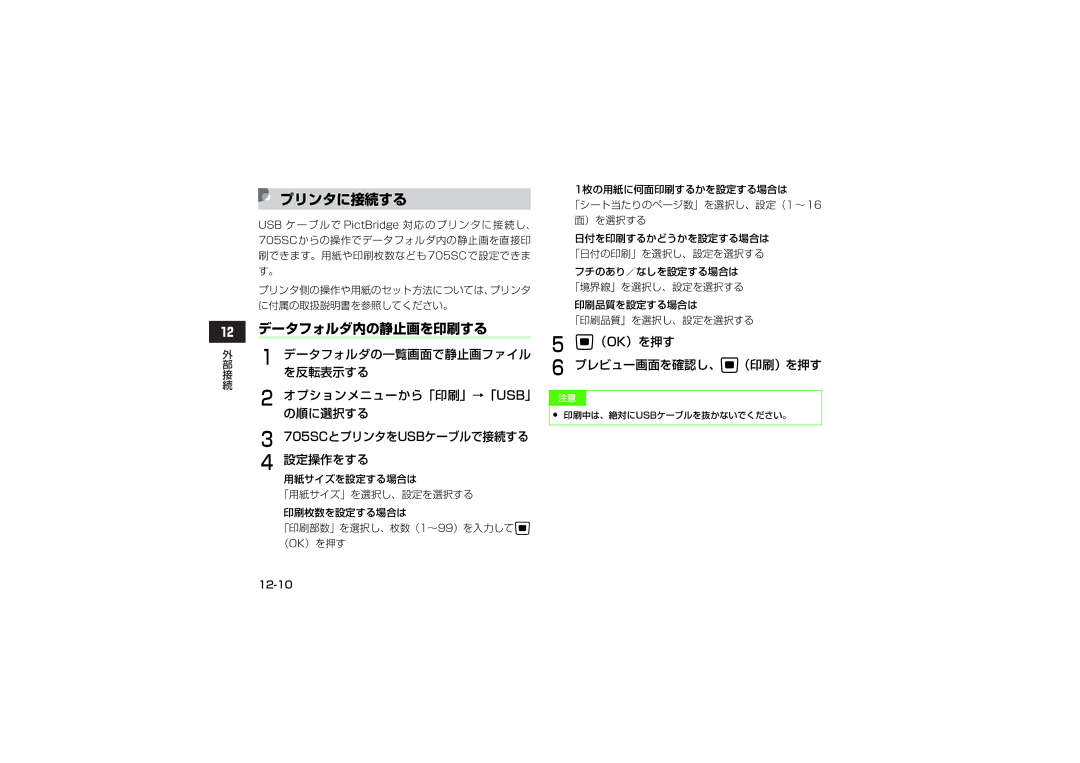プリンタに接続する
プリンタに接続する
USB ケーブルで PictBridge 対応のプリンタに接続し、 705SC からの操作でデータフォルダ内の静止画を直接印 刷できます。用紙や印刷枚数なども705SC で設定できま す。
プリンタ側の操作や用紙のセット方法については、プリンタ に付属の取扱説明書を参照してください。
| データフォルダ内の静止画を印刷する | ||
|
|
|
|
| A データフォルダの一覧画面で静止画ファイル | ||
外 | |||
部 |
| を反転表示する | |
接 |
| ||
続 | B オプションメニューから「印刷」→「USB」 | ||
| |||
|
| の順に選択する | |
C 705SCとプリンタをUSBケーブルで接続する D 設定操作をする
用紙サイズを設定する場合は
「用紙サイズ」を選択し、設定を選択する
印刷枚数を設定する場合は
「印刷部数」を選択し、枚数(1~99)を入力してc (OK)を押す
1枚の用紙に何面印刷するかを設定する場合は
「シート当たりのページ数」を選択し、設定(1~16 面)を選択する
日付を印刷するかどうかを設定する場合は 「日付の印刷」を選択し、設定を選択する
フチのあり/なしを設定する場合は 「境界線」を選択し、設定を選択する
印刷品質を設定する場合は
「印刷品質」を選択し、設定を選択する
Ec(OK)を押す
Fプレビュー画面を確認し、c(印刷)を押す
注意
●印刷中は、絶対にUSBケーブルを抜かないでください。